
用 iCloud 版 Keynote 讲演在单独的显示器上播放演示文稿
你可以将一台单独的显示器连接到电脑并在单独的显示器上以全屏幕方式播放演示文稿(针对观众),同时在你的电脑屏幕上使用演讲者显示查看和控制演示文稿。
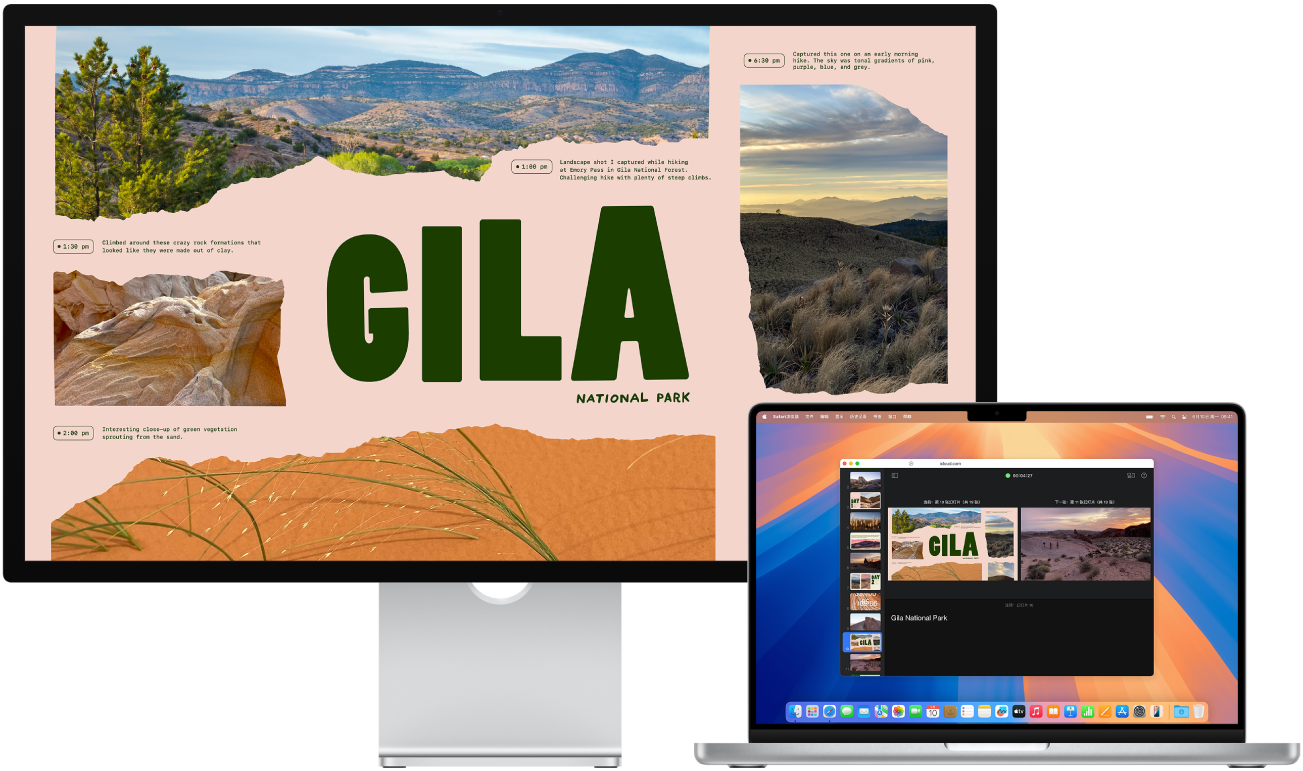
将外接显示器连接到 Mac 电脑或 Windows 设备。
请查阅显示器随附的文稿以确定可能需要的连接线或转换器。
若要防止观看者在已连接的显示器上看到演讲者显示窗口,请关闭镜像。执行以下一项操作:
在 Mac 上:选取苹果菜单 >“系统设置”,点按“显示器”,点按“排列”,然后确保显示器缩略图没有相互叠放。如果有叠放,请按住 Option 键并将最顶端的显示器拖到一边。
在 Windows 设备上:右键点按桌面,选取“屏幕分辨率”,点按“多显示器”菜单,然后选取“将桌面扩展至此显示器”。
在 iCloud 版 Keynote 讲演幻灯片导航器中,选择要开始播放的幻灯片。
点按工具栏中的“播放”按钮
 。
。幻灯片放映会显示在 iCloud 版 Keynote 讲演窗口中。
将指针移动至幻灯片放映的底部居中位置,当控制出现时,点按“打开演讲者显示”按钮
 。
。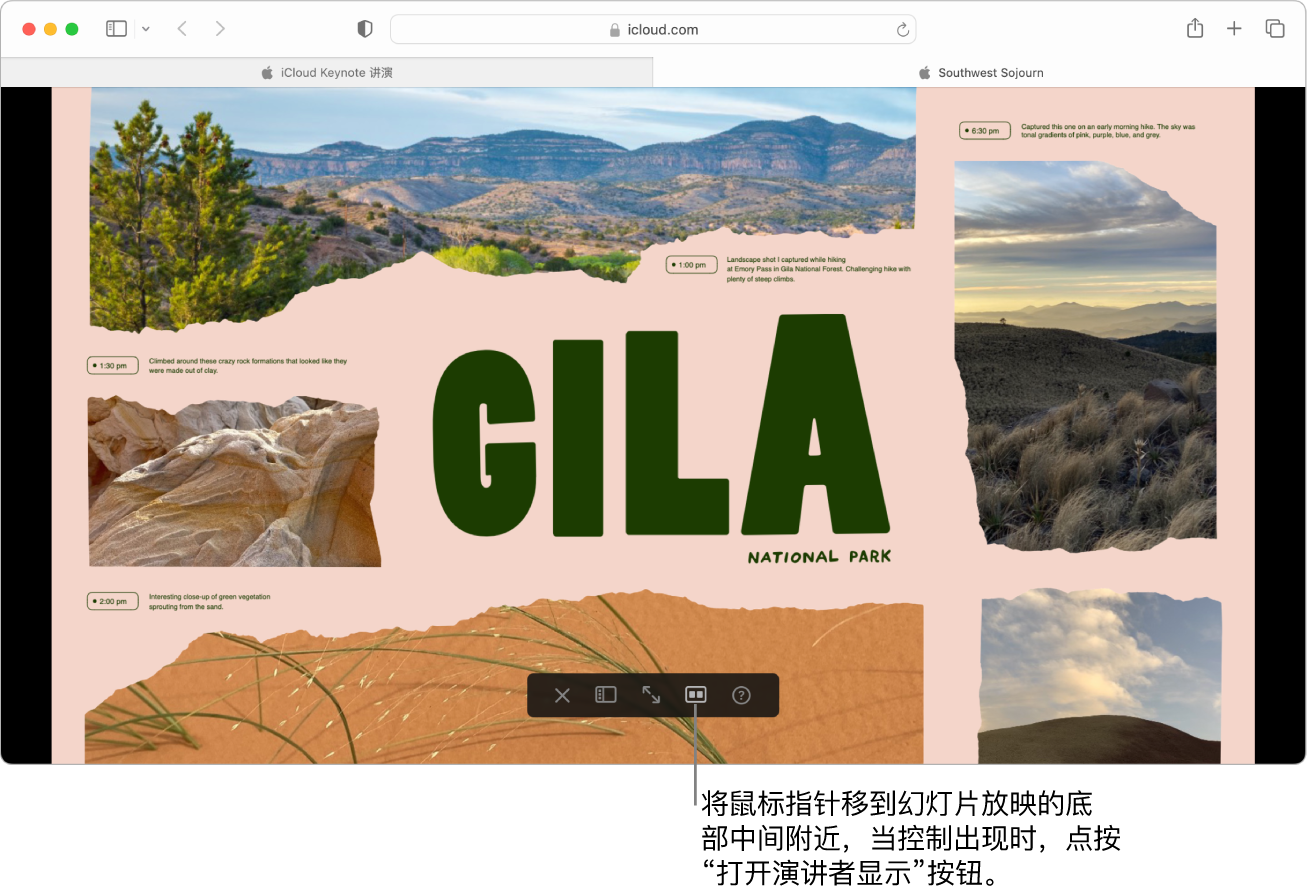
演讲者显示会出现在单独的窗口中,并且默认显示如下所示的信息和控制。
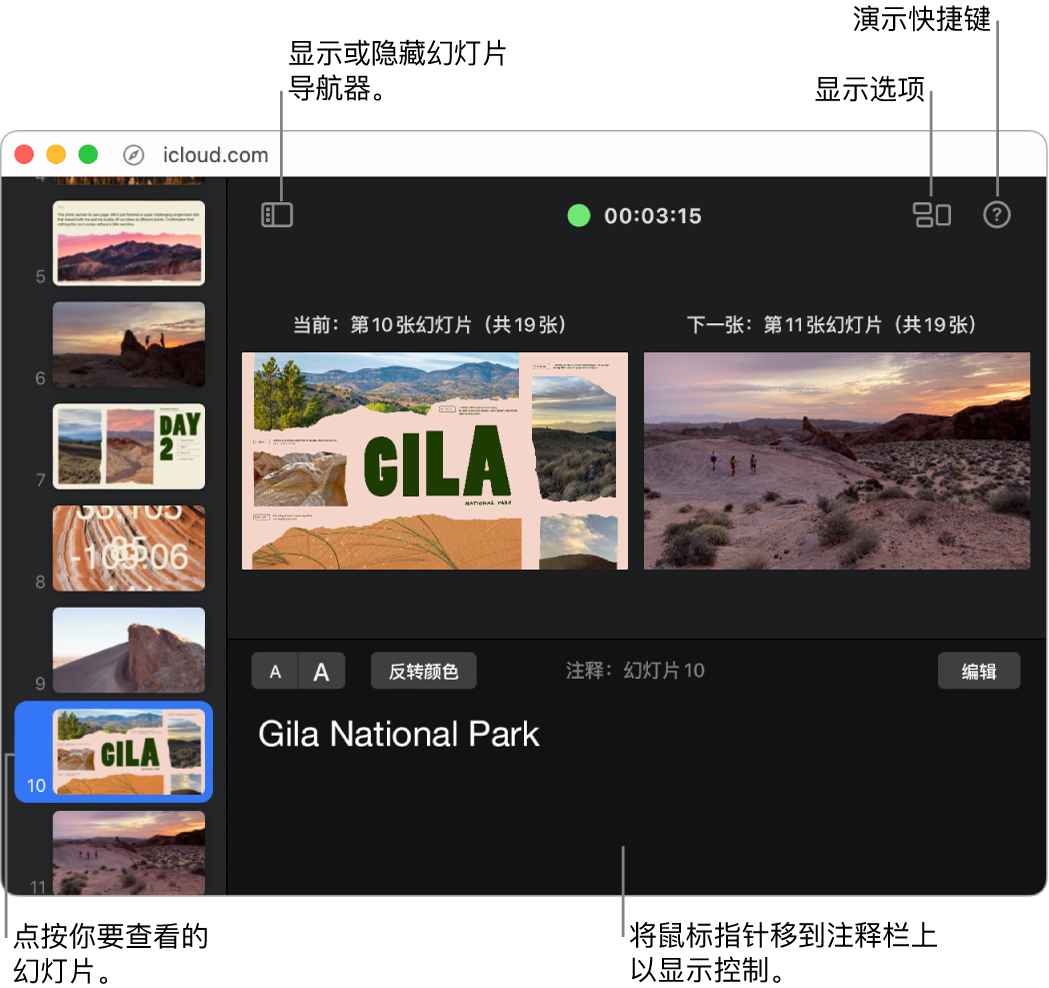
将幻灯片放映窗口拖至已连接的显示器,然后将指针移动至幻灯片放映的底部居中位置,当控制出现时,点按“全屏”按钮
 。
。要开始演示,请按下空格键或右箭头键。
演讲者显示顶部的定时器启动,绿色或红色指示灯指示幻灯片放映的状态。红色指示灯表示过渡或动画正在播放;完成后指示灯会变绿。
在幻灯片中添加演讲者注释后,幻灯片放映在已连接的显示器上播放期间,你可以在电脑屏幕上的演讲者显示中参考这些注释。有关更多信息,请参阅使用演讲者显示。
执行以下任一操作:
前往下一张幻灯片或构件:按下空格键或右箭头键。
前往上一张幻灯片或构件:按下左箭头键。
跳到不同的幻灯片:在演讲者显示中,在幻灯片导航器中点按幻灯片。
跳到特定编号的幻灯片:按下任意数字键,然后按下 Return 键。
查看导航快捷键的完整列表:按下键盘上的 ? 键。你还可以点按演讲者显示右上角的“演示快捷键”按钮
 。
。
要停止播放演示文稿,请按下键盘上的 Esc (Escape) 键。
你还可以使用 FaceTime 通话或视频会议 App 通过互联网播放你的演示文稿,以便被你设为可访问的所有人,无论身处何地,都能在他们各自的设备上同时查看该演示文稿。